outlook2013自动回复怎么设置?outlook邮件自动回复教程
outlook邮件自动回复教程
第一部分新建模板
新建模板和普通邮件是一样的,点击【新建电子邮件】输入相应的回复语,然后点击【文件】

进入【文件】选项后,点击【另存为】
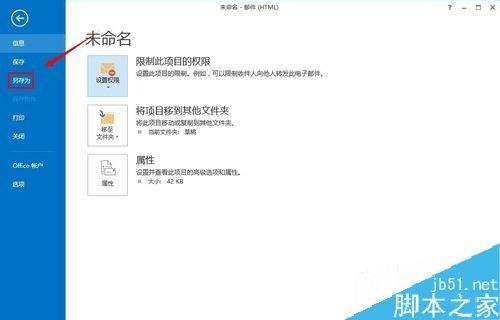
在另存为对话框中,选择好保存位置,输入文件名称,保存类型一定要设置成【Outlook模板】最后保存。

第二部分创建自动回复规则
在OUTLOOK2013开始选项中点击【规则】---【管理规则和通知】

进入【规则和通知】的对话框后,点击【新建规则】----【对我接收的邮件应用规则】---【下一步】如下图所示:

在选择条件下面找到【只发送给我】并勾上复选框。【下一步】

如何处理该邮件下面选择【用特定模板答复】并勾上复选框,再在下面的编辑规则的下面点击【用特定模板答复】。如下图所示:

在选模板文件的时候要注意,查找范围要在文件系统中的用户模板浏览查找。找到以后点击【打开】如下图所示:
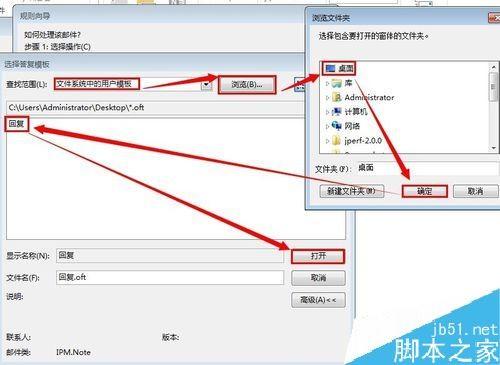
选择好模板以后,点击【完成】

由于我之前收到过很多邮件,这次是第一次创建自动回复规则,所以会一一的回复给发给我邮件的人。

以上就是本篇文章的全部内容了,希望对各位有所帮助。如果大家还有其他方面的问题,可以留言交流,请持续关注我们!
赞 (0)

